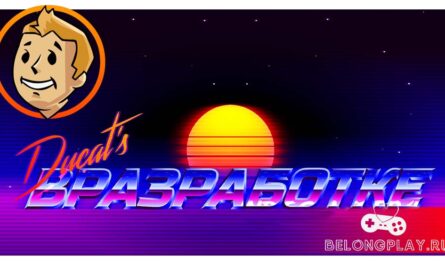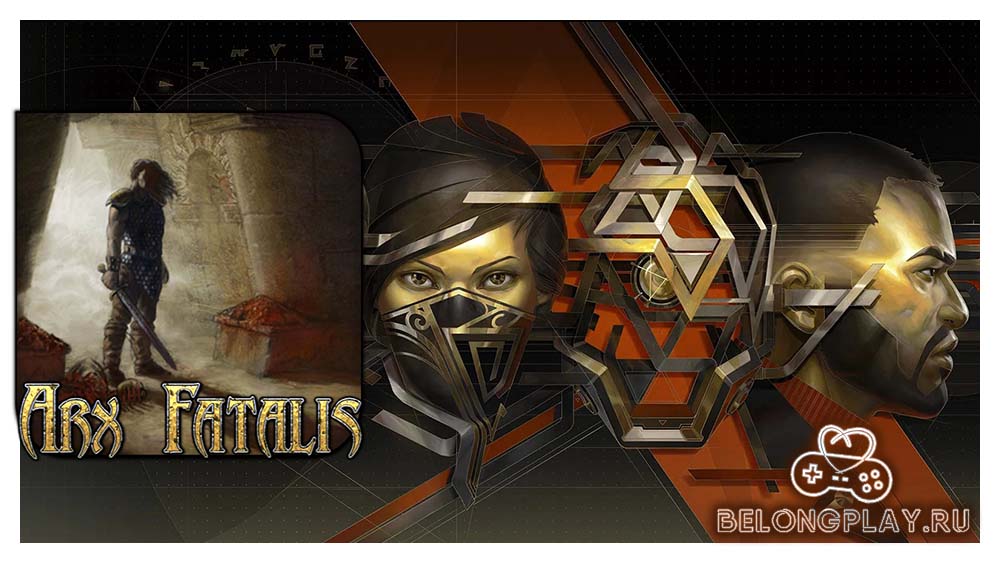В 2021 году для Windows 10 вышло очередное обновление под кодами KB5005565 и KB5006670. Оно привело к тому, что у большинства пользователей случился отвал сетевого принтера – его нельзя использовать, нельзя подключить и так далее.
Благо на эту проблему есть решения. Их несколько. Во-первых попробуйте установить новые обновления для Windows 10, которые выходили в 2022 году. И убедитесь что версия вашего Windows 21H2 (например сборка 19044.1466 и старше) – узнать это можно нажав кнопку “Пуск” (или Win+R) и ввести в поиск “Winver” – нажать энтер и увидеть версию вашей ОС.

Первый способ устранения ошибки – самый очевидный, но не самый корректный с точки зрения безопасности – удалить обновления KB5005565 и KB5006670.
- Заходим в “Панель управления” Windows 10 и находим пункт “Программы и компоненты” – заходим в него.
- В левой панели выбираем “Просмотр установленных обновлений”
- Ищем “Обновление безопасности KB5005565” и жмём удалить.
- Если такового обновления нет, то найти следующий пакет KB5006670 и удалить его, и после перезагрузки все должно заработать, но до того момента пока обновление KB5006670 вновь не установится.
Второй способ более эффективный – через редактирование реестра:
- Нажимаем сочетание клавиш Win+R и вводим параметр regedit для того, чтобы открыть Редактор Реестра
- Заходим в ветку HKEY_LOCAL_MACHINE\SYSTEM\CurrentControlSet\Control\Print
- Щелкаем правой кнопкой мыши справа по пустому месту и выбираем: “Создать” – “Параметр DWORD (32 бита)“
- Созданный параметр переименовываем в RpcAuthnLevelPrivacyEnabled
- Щелкаем по нему дважды и устанавливаем значение 0
- Перезагружаем компьютер
- После этого запускаем приложение командной строки CMD от имени администратора (это важно) – нажимаем “Пуск”, вводим cmd, и на предложенное приложение cmd.exe жмём правой мышкой – “Запуск от имени администратора”
- В открывшемся окне командной строки скопируйте и вставьте следующий текст: reg add “HKEY_LOCAL_MACHINE\Software\Policies\Microsoft\Windows NT\Printers\PointAndPrint” /v RestrictDriverInstallationToAdministrators /t REG_DWORD /d 1 /f
- Жмём ENTER и в случае успеха система напишет об удачном выполнении
- Заходим в сетевой компьютер и успешно подключаем принтер.
Более наглядно способы разобраны в видео: